在这个快节奏的数字时代,电脑已经成为我们生活和工作中不可或缺的一部分。然而,长时间的使用不仅会让我们的眼睛感到疲劳,还会让电脑产生不必要的能耗。为了解决这个问题,Win7系统提供了一个非常实用的功能——休眠模式。通过合理设置休眠时间,我们不仅可以保护眼睛,还能有效节省能源。那么,Win7系统电脑怎样设置休眠呢?接下来,就让我们一起探索这个简单而强大的功能吧!
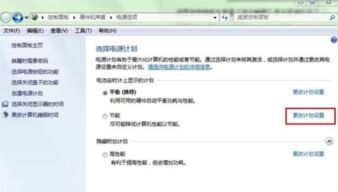
首先,我们需要找到Win7系统中的控制面板。控制面板是Windows操作系统中的一个重要组件,它提供了对系统硬件、软件以及网络等设置的访问途径。要打开控制面板,你可以点击屏幕左下角的“开始”按钮,然后在弹出的菜单中选择“控制面板”。或者,你也可以直接在计算机图标上右键点击,选择“属性”,然后在弹出的窗口左侧找到并点击“控制面板主页”。

打开控制面板后,你会看到一个包含多个选项的窗口。在这里,我们需要找到并点击“电源选项”。电源选项是控制面板中的一个重要部分,它允许我们调整电脑的电源计划,以优化性能和能耗。在电源选项窗口中,你会看到当前选中的电源计划,通常是“平衡”或“高性能”。为了设置休眠时间,我们需要对选中的电源计划进行修改。
接下来,在选中的电源计划右侧,你会看到一个“更改计划设置”的链接。点击这个链接,你会进入一个新的窗口,这个窗口允许我们详细设置电脑的睡眠时间、显示器关闭时间以及计算机进入休眠状态的时间。在这个窗口中,你可以看到两个下拉菜单,分别对应着“使计算机进入睡眠状态”和“关闭显示器”的时间设置。为了设置休眠时间,我们需要关注“使计算机进入睡眠状态”这个选项。
在“使计算机进入睡眠状态”下拉菜单中,你可以选择电脑在多长时间后自动进入睡眠状态。这个时间可以根据你的实际需求进行调整。例如,如果你希望电脑在1小时后自动进入睡眠状态,那么你就选择“1小时”。当然,你也可以选择更短或更长的时间。选择好时间后,点击“保存修改”按钮,你的设置就会生效了。
不过,如果你想要进行更详细的休眠设置,那么就需要点击“更改高级电源设置”链接。这个链接会带你进入一个新的窗口,这个窗口提供了对电源计划的更高级别的控制。在这个窗口中,你可以看到多个选项,包括“睡眠”、“显示器”、“硬盘”等。为了设置休眠时间,我们需要找到并点击“睡眠”选项。
在“睡眠”选项下,你会看到一个名为“在此时间后休眠”的设置项。这个设置项允许我们指定电脑在多长时间后进入休眠状态。与“使计算机进入睡眠状态”不同,“休眠”是一种更深的睡眠模式,它会将当前的工作状态保存到硬盘上,然后关闭电脑。当你再次打开电脑时,它会从硬盘上读取保存的工作状态,并恢复到休眠前的状态。这样,你就可以在节省能源的同时,保持工作的连续性了。
要设置休眠时间,你只需点击“在此时间后休眠”后面的蓝色时间字体,然后输入你想要的时间即可。例如,如果你希望电脑在2小时后自动进入休眠状态,那么你就输入“2小时”。输入好时间后,点击“确定”按钮,你的设置就会生效了。
除了设置休眠时间外,你还可以在高级电源设置中进行其他有用的调整。例如,你可以设置显示器关闭时间、硬盘停止时间等。这些设置都可以根据你的实际需求进行调整,以达到最佳的性能和能耗平衡。
设置好休眠时间后,你的Win7系统电脑就会在指定的时间后自动进入休眠状态了。这样,你就可以在离开电脑时放心地让它自动关闭,而不用担心会浪费能源或泄露敏感信息了。同时,当你再次回到电脑前时,你也可以快速地恢复到之前的工作状态,继续你的工作和学习。
总的来说,Win7系统的休眠功能是一个非常实用的功能,它可以帮助我们节省能源、保护眼睛,并保持工作的连续性。通过简单的设置,我们就可以让电脑在指定的时间后自动进入休眠状态,从而享受更加便捷和高效的电脑使用体验。所以,如果你还没有设置过Win7系统的休眠功能的话,不妨现在就试试吧!相信你一定会被这个简单而强大的功能所吸引的。
当然,除了休眠功能外,Win7系统还提供了许多其他有用的功能和设置。例如,你可以通过任务管理器来监控和管理电脑的进程和服务;你可以通过磁盘清理来释放硬盘空间;你还可以通过系统还原来恢复电脑到之前的状态等。这些功能和设置都可以帮助你更好地管理和使用你的Win7系统电脑。所以,如果你想要更加深入地了解Win7系统的话,不妨多探索一些它的功能和设置吧!相信你一定会有更多的发现和收获的。
 喵喵奶茶屋Cat Boba tea类型:模拟经营
喵喵奶茶屋Cat Boba tea类型:模拟经营喵喵奶茶屋Cat Boba Tea是一款温馨可爱的模拟经营类...
 百科答题软件 1.0.3类型:益智休闲
百科答题软件 1.0.3类型:益智休闲百科答题软件 1.0.3 是一款专为知识爱好者设计的教育类应...
 SAMHELPER官网类型:实用工具
SAMHELPER官网类型:实用工具SAMHELPER 是一款专为 macOS 设计的系统增强工...
 闪电自动抢红包类型:实用工具
闪电自动抢红包类型:实用工具闪电自动抢红包 闪电自动抢红包 简介 闪电自动抢红包是一...
 mimi广播剧安卓下载类型:影音娱乐
mimi广播剧安卓下载类型:影音娱乐Mimi广播剧安卓版是一款专为喜爱广播剧的用户设计的手机应用...
本站所有软件来自互联网,版权归原著所有。如有侵权,敬请来信告知 ,我们将及时删除。 琼ICP备2023003481号-5